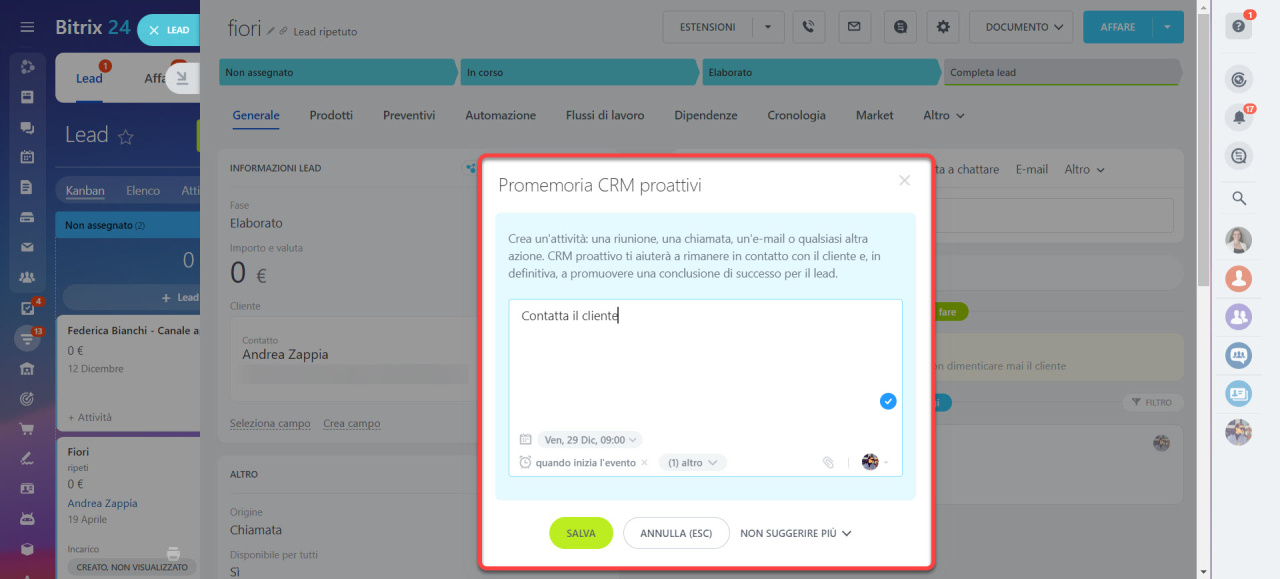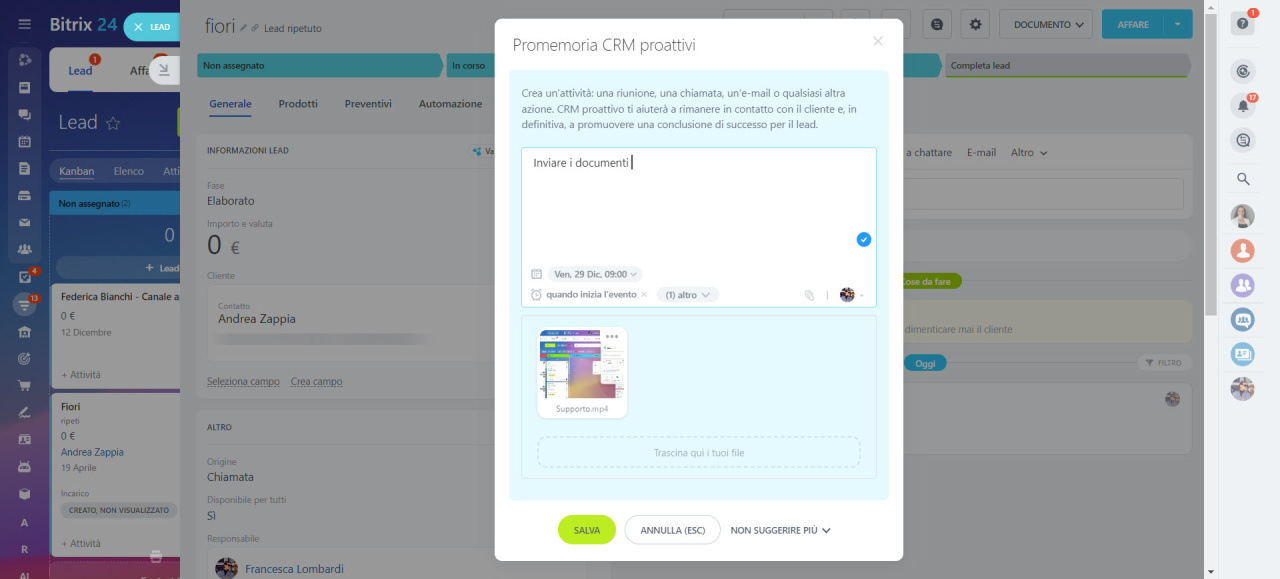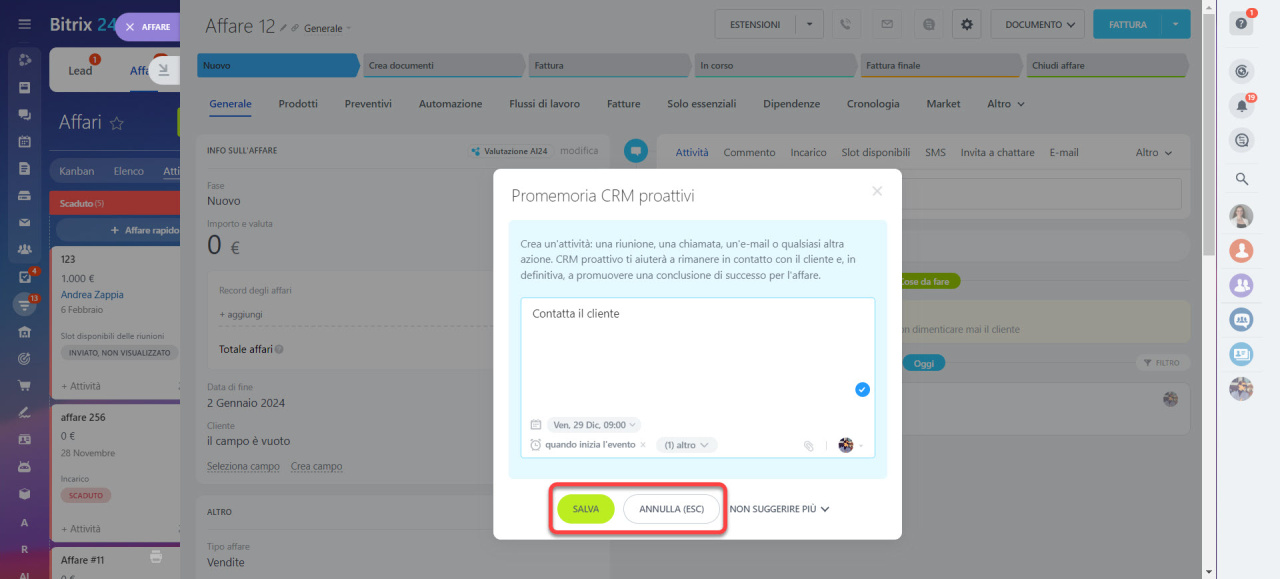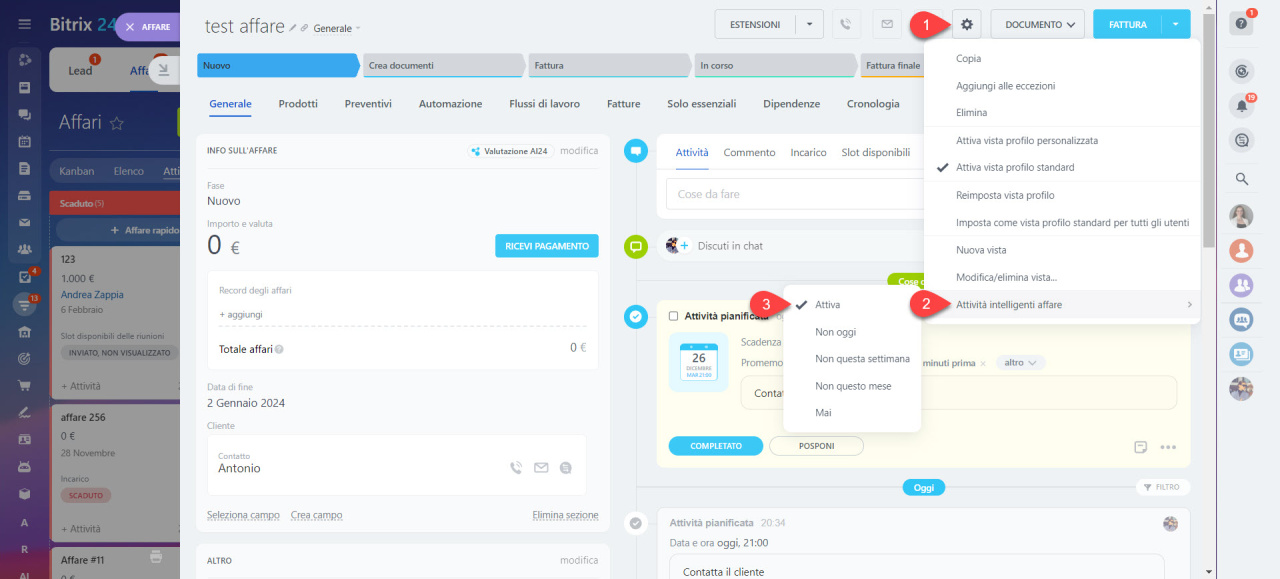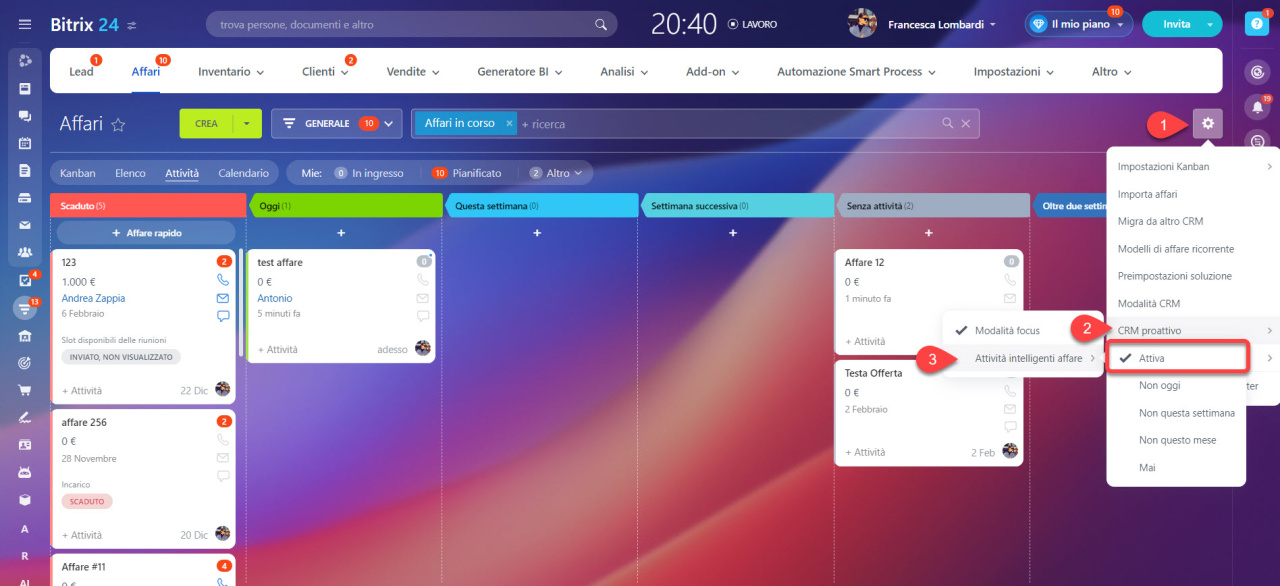Le attività intelligenti sono i modelli di attività con un testo predefinito e con una scadenza automatica di 3 giorni lavorativi. Le attività intelligenti appariranno nell'affare o nel lead, se non hai ancora pianificato nessun'attività.
Aggiungi attività nel CRM
Attività nel CRM
Lavorando con i clienti, è importante rispettare gli accordi: chiamare in tempo, inviare documenti per l'approvazione, etc. Le attività intelligenti aumentano le possibilità di concludere un affare con successo: inviano una notifica e portano avanti l'affare.
Modalità Focus nel CRM
Imposta le notifiche delle attività
Come creare un'attività intelligente?
Per impostazione predefinita, nella scheda dell'attività intelligente è già inserito il testo standard Contatta il cliente, la scadenza impostata e la persona responsabile selezionata. Puoi comunque modificare questi dati in qualsiasi momento.
- Testo: inserisci qualsiasi testo, ad esempio "Invia documenti per l'approvazione".
- Scadenza: è impostata automaticamente su tre giorni lavorativi dalla data di creazione. Clicca sulla data se vuoi cambiarla.
- Persona responsabile: per impostazione predefinita, è il dipendente che crea l'attività. Fai clic sull'avatar della persona responsabile per modificarlo.
- File: allega un documento o un'immagine all'attività.
Fai clic su Salva e l'attività verrà visualizzata nella timeline dell'affare. Per annullare la creazione dell'attività, fai clic su Annulla (ESC).
Come disattivare le attività intelligenti?
Le attività intelligenti sono attivate per impostazione predefinita. Puoi disattivarle in due modi:
- nella scheda dell'elemento CRM,
- nella sezione Lead o Affari.
Nella scheda dell'elemento CRM. Nelle Impostazioni (⚙️) per un lead o un affare, fai clic su Attività intelligenti in affari (lead) e scegli il modo più conveniente per lavorare con le attività.
Nella sezione dell'elemento CRM. Nelle Impostazioni (⚙️), fai clic sul CRM proattivo > Attività intelligenti affare (lead) e scegli il modo più conveniente per lavorare con le attività.
Riepilogo
- Le attività intelligenti sono i modelli di attività con un testo predefinito e con una scadenza automatica di 3 giorni lavorativi.
- Per impostazione predefinita, nella scheda dell'attività intelligente è già inserito il testo standard Contatta il cliente, la scadenza impostata e la persona responsabile selezionata.
- Le attività intelligenti sono attivate per impostazione predefinita. Puoi configurarle nella scheda dell'elemento o nelle sezioni Lead e Affari.